PDFは、どんな環境でもレイアウトを崩さず表示できる電子文書として、世界で認められています。
そのような理由から、電子文書の管理は、専らPDF形式で行っています。
紙資料をスキャン(透明テキストを付加)してPDFに変換したものや、MSのOffice文書などを、アプリケーションから直接PDFに変換し、電子文書管理システムに登録して、調査や研究時に、必要な資料を検索、再利用すると云ったことが、多くなってきています。
そこで、PDF変換アプリケーションの開発が容易にできる、アンテナハウス製品を紹介いたします。
アンテナハウスは、仮想プリンタDriver経由でPDF変換を行うソフトウェアコンポーネント製品「PDF Driver API V5」を提供しております。
開発者は最低限、入力としてOffice文書(変換元)のパスとPDF(出力先パス)を指定するだけで、マルチプロセス対応の恩恵を受けたPDF変換プログラムの作成が出来ます。
この場合、パスワードを付与、文字の埋め込み等PDFをどのように作成するかを指定する出力設定ファイル(プロパティ設定)は、Default値が自動選択されます。
もちろん、プログラムからPDF変換時に出力設定ファイルの諸設定や変更を動的に行うことができます。
複数ユーザから、サーバ側のPDF Driver API V5を利用したアプリケーションに、同時アクセスが有っても、並行してPDF変換を行うことが出来ます(図A参照)。
マルチプロセス対応になったので、旧バージョンと比較すると、飛躍的に処理速度が上がったことが体験できます。
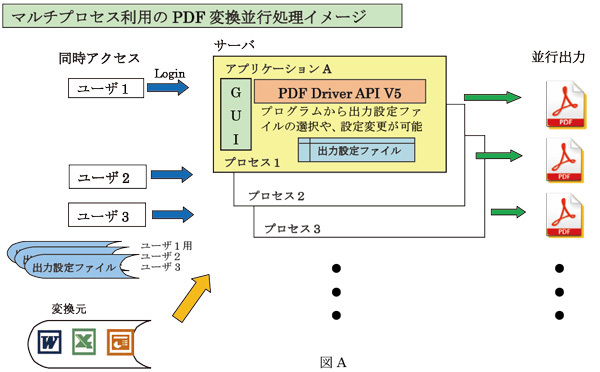
評価版URL:https://www.antenna.co.jp/ptl/trial.html
作成者別アーカイブ: AHEntry
メールニュースにはお得情報が満載!
「瞬簡PDF OCR」9月の新製品
9月に新製品として「瞬簡PDF OCR」の販売を開始いたします。
この製品は、スキャナから取り込んだ紙の原稿データ、PDF、画像ファイルにOCR(光学式文字認識)処理を行い、Office(Word、Excel、PowerPoint)ファイル、透明テキスト付きPDF、一太郎に変換することができます。
「瞬簡PDF 変換 7」となにが違うの?という疑問を持たれるかもしれません。
もちろん「瞬簡PDF 変換 7」でOfficeファイル、透明テキスト付きPDF、一太郎に変換できますが、大きく異なる点は、
OCR処理された領域を目で確認しながら編集できるという点にあります。
OCR処理で誤認識された文字の修正や、領域の属性変更(ここは表として読み取りたい等)、変換したくない範囲の指定
などきめ細かな設定が可能です。
「瞬簡PDF 変換 7」は複数のPDFを一括変換する場合に適しているのに対して、「瞬簡PDF OCR」は1データづつ目で確認しながらきめ細かな設定を行って変換することができます。
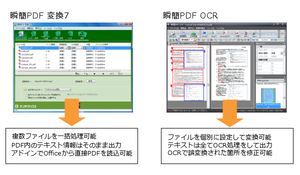
機能の詳細や応用機能などは、後日発売日が近づきましたら紹介させていただきます。
『Antenna House PDF Server V3』新製品発表会 9月20日 開催!
PDFからOffice文書への逆変換!
CADからPDFへの変換等の新機能を加えたサーバサイドファイル変換を多彩に且つ低価格で実現する新バージョン『Antenna House PDF Server V3(以下、AH PDF Server V3)』の全エディションを二部構成でご案内する、新製品発表会を2012年9月20日に開催いたします。
----------------------------------
■『AH PDF Server V3』新製品発表会 概要
紙文書電子化、Office文書のPDF化、PDFのセキュリティ強化等の基本機能に加えて、OCR機能・TIFF変換機能・JPEG変換機能を備えた”スタンダード版” IN/OUT(多数のサブフォルダ監視)機能に加えて、コマンドライン機能を有する”プロフェッショナル版”が8月1日にリリースされました。
続いて、8月末にPDFをOffice文書に逆変換する「オフィス変換オプション」と『AH PDF Server V3』CAD版(AutoCADなどCADからPDFへの変換)をリリースいたします。
更に、9月中旬に「Web変換オプション」(ブラウザからの変換簡易設定でユーザーが簡単変換)をリリースいたします。
これら全エディションの製品発表を実施します。
■対象のお客様
システムインテグレーターの営業・SE様、ソフトウェア開発会社様
一般法人・文教・自治体の情報システム部門、製造部門でCAD関係のシステム担当者様
■開催概要
・開催日時:2012年9月20日(木) 14:00 -17:00 (受付開始13:30~)
・参加費:無料
・定員:70名
・申込締切:9月18日
・開催場所:中央区 久松町区民館 日本橋久松町1番2号 電話 03-5640-5606
・会場までのアクセス:
東京メトロ日比谷線または都営浅草線人形町A4出口徒歩7分
http://www.city.chuo.lg.jp/sisetugaido/syukaisisetu/syukaisisetu10/
【お申し込み】
下記よりお申し込みください。
http://kokucheese.com/event/index/49715/
【お問い合わせ先】アンテナハウス株式会社 システム製品営業担当
電話:03-5829-9021
Mail:sis@antenna.co.jp
■セミナープログラムは以下の通りです。
13:30- 受付開始
14:00-14:05 ご挨拶 アンテナハウス株式会社
<第一部>―――――――――――――――――――――――――――
14:05-15:05 (講演:55分 質疑:5分)
アンテナハウス株式会社
営業グループ グループリーダー 益田 康夫
『AH PDF Server V3』(新製品)スタンダード/プロフェッショナル/
オフィス変換/CAD変換/Web変換の全エディションとオプション製品をデモを交えて総合的に説明します。
15:05-15:15 休憩
<第二部>―――――――――――――――――――――――――――
15:15-15:35 (講演:20分)
株式会社ソフトウェアパートナー 「PDF Server V2 構築実績を語る!」
1.Web変換ツールの構築で監視フォルダーを見せないセキュア変換
2.コマンドライン制御でWeb変換を2000名規模の企業のPDF変換基盤として開発
~柔軟性のあるブラウザからのPDF変換編集詳細設定の実際~
15:40-16:30(講演:45分 質疑:5分)
アンテナハウス株式会社
営業グループ グループリーダー 益田 康夫
開発グループ PM 海老 直治
『AH PDF Server V3』(新製品)のコマンドライン機能やシステム連携機能について具体的な制御方法等をお見せします。
16:30-16:40 Q&A、その後名刺交換会
以上 ご案内いたします。
ログビューアとPDFコンバーター
ログビューアはその名の通り、ログを表示するためのプログラムになります。

以前にも書きましたが、開発側としては「PDF Server V3」を運用している間は基本的にコントロールセンターは起動しない様にして欲しいと言う希望?があります。起動していたら何か不都合が出る訳では決してないのですが、出来るだけマシンの負荷を減らして運用して欲しいためです。コントロールセンターは意外と内部では「忙しい」プログラムになっています。その名の通り、いろいろなものを監視して制御するための機能を持っているためです。
しかし、V2.xのお客様の意見を伺っていると、どうも「ログ」は表示しておきたいというのが多いようでした。そのため、V2.xではコントロールパネルを起動しっぱなしにするようです。
そのため、今回はログだけを表示する別プログラムを用意しました。起動するにはスタートメニューから「Antenna House PDF Server V3」→「ログビューア」を選択します。
表示内容は当然ですが、コントロールセンターの動作ログ表示と全く同じです。多少表示に誤差が出ますが、コントロールセンターとログビューアを同時に起動すると両方にログが表示されます。運用中は差支えなければ「ログビューア」の方を起動してログを見て頂けると幸いです。
PDFコンバーターはV2からありましたが、V3でもほぼ同じ動作をします。起動すると下図のようにタスクトレイにアイコンとして常駐します(赤丸で囲ったアイコン)。
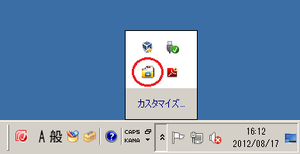
V3のPDFコンバーターはV2と同様に基本的にオフィスファイルやアプリケーションファイルをPDFに変換するためのものです。Windows上のアプリケーションのほとんどはデスクトップ上で動作します。そのため、PDF Serverでアプリケーション変換やオフィス変換を行う時にはWindowsにログインしてデスクトップを表示する事が必要となります。
V3のPDFコンバーターではそれ以外に「ダイアログの自動応答」機能があります。PDF Serverで変換途中にダイアログが出てしまうと基本的にそこで停止してしまいます。アプリケーション変換ならタイムアウトで打ち切ってしまうので、実際は変換エラーになる事が多いでしょうが、それでは意味がない事も多いと思います。
実際にどんなケースで使うのかと言えば、例えばWebブラウザから「印刷」を行うと必ず「印刷ダイアログ」が表示されます。主にどのプリンタを使うかを選択するのですが、V2.xではこういうケースではユーザーが応答してやるかあきらめるかのどちらかしかありませんでした。V3では最初に一度同じ操作を行ってダイアログを表示し、PDFコンバーターの設定からボタンを登録してやると次回からは自動でそのボタンをクリックしてくれます。全部のケースで出来るとは限りませんが、ダイアログならばまず可能だと思います。ちなみに評価版のコントロールセンターを起動する時に表示されるダイアログも応答できます。
詳細はマニュアルにも掲載されていますので、ぜひご利用になって下さい。
PDF Server V3の設定について
PDF Server V2.xまではシステム全体の設定を行う「PDF Server 設定」と変換の設定を行う「タスク設定」がありました。V3では設定全体ではほぼ変わりませんが、従来の「タスク設定」は「タスク設定」と「変換設定」の2つに分離しました。
PDF Serverは単体で使われるよりはいろいろなシステムの中に組み込んで利用されるお客様が結構いらっしゃいます。そのため、V2.3からは利便性を考えて「コマンド」形式のPDF Serverの提供を開始しました。これはV3になっても同様です。そのため、PDF Serverでは「フォルダ監視変換」と「コマンド変換」の2種類が利用できます(ただし、コマンド形式はプロフェッショナル版のみです)。従来のタスク設定は「フォルダ監視変換」のみだったため特に不便はありませんでしたが、コマンド形式で運用すると不要な設定がかなり出てきます。そのためタスク設定を「フォルダ監視変換」のみでしか利用しないものを「タスク設定」とし、実際のファイル変換に関係する設定を「変換設定」として分離しました。
「フォルダ監視変換」では「タスク設定」と「変換設定」を利用しますが、「コマンド変換」では「変換設定」のみを利用します。
「タスク設定」はコントロールセンターから行う事が出来ます。主にフォルダ設定とファイルの処理の仕方や分割・結合の設定になります。今まで違いタブでの設定になりますが、内容的にはほとんど変わりません。
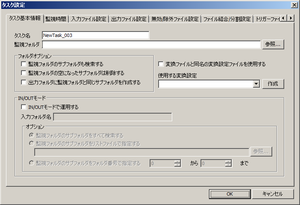
「変換設定」はコントロールセンターから行う事が出来ますが、個別に行う事も出来ます。「スタートメニュー」から「Antenna House PDF Server V3」→「設定編集ツール」で変換設定を行う事の出来るプログラムが起動します(コントロールセンターから「変換設定」を行う場合もこのプログラムを起動しています)。設定自体はほぼ今までと同じような感じなので、利用された事のある方は特に迷う事もないと思います。
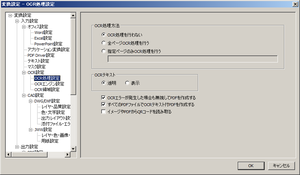
ただ、タスク設定の仕様を変更した事により、以前のV1.xやV2.xのタスク設定を取り込んで変換する事が出来なくなってしまいました。その点だけは申し訳ないと思っていますがご了承ください。
「PDF Server 設定」は基本的にV2.xと変わりません。タイムアウトがアプリケーション変換のみになった事と、ログファイルの削除と作業フォルダを指定できるようになった事ぐらいでしょうか。エラーメールはPDF Serverの稼働監視時と変換エラーを監視している時のみ送信します。変換エラーはV2.xと同じですが(タスク一覧にも表示されていますし)、稼働判定は大幅に変更しました。V2.xに比べて誤送信は減りましたが、稼働監視している時にユーザーが手動で「PDF Server サービス」を止めた時も「システム停止」と判断するため、注意が必要です。これは「PDF Server サービス」の動作状況だけでは「任意」なのか「トラブル」なのか判断がつかない為です。手動で止める時は一旦監視を停止するか、監視時間を少し長めにする事をお勧めします。
明日はログビューアとPDFコンバーターについて少し説明します。
少しだけ機能アップした「PDF Server V3 コントロールセンター」
「AH PDF Server V2.x」の頃は「コントロールパネル」と呼ばれていましたが、Windows標準の「コントロールパネル」と混同されてしまうので、V3では「コントロールセンター」と改称しました。基本的には設定やタスク動作の管理、ログ表示などほぼV2.xと変わりませんが、見た目はどちらかと言えばV1.xの方が近いと思います。
画像の確認
「コントロールセンター」はあくまでPDF Serverの設定や動作管理を行っているだけであり、変換を行っている本体ではありません。ですから基本的に運用中は閉じていて構いません。V2.xではログを見るために立ち上げているお客様が多かったようなので、今回はログだけを見るための「ログビューア」を別途用意しました。こちらの方が動作は軽いので、通常運用では是非試して下さい。こちらは別の機会に触れたいと思います。
ここではコントロールセンターについて少し触れたいと思います。
【ツールバー】
![]()
コントロールセンターの機能はほぼすべてメニューを使えば行う事が出来ますが、良く使うと思われる機能についてはツールバーからも行う事が出来ます。ツールバーの各ボタンにマウスを持っていくとそれぞれの簡単なヘルプが表示されます。
【PDF Server サービス コントローラー】
![]()
PDF Serverの本体である「PDF Server サービス」の状態を確認したり操作したりします。上図は「PDF Server サービス」が停止している事を表します。V2.xと違うのは「最新の状態」というボタンがなくなった事です。V2.xではコントロールパネルは自動で「PDF Server サービス」の状態取得を行う事が出来ませんでしたが、V3のコントロールセンターでは自動で状態を取得する事が出来るようになりました。ただ、基本的な部分は全く同じです。
「PDF Server サービス」が動作中の時は下図のような表示となります。
![]()
【タスク一覧表】
![]()
これも基本的にはV1.xやV2.xとほとんど変わりません。ただ、V3になって2つの項目が追加されています。
・変換設定
今まで「タスク設定」と呼ばれていた設定をV3にからは「タスク設定」と「変換設定」
に分離しました。これは「コマンドライン」プログラムを追加した事が影響しているので
すが、ここではタスク設定がどの変換設定に紐付けられているかを表示しています。「タ
スク設定」や「変換設定」についてはまた別の記事で紹介します。
・未処理数
タスク設定で設定された監視フォルダ(入力フォルダ)内にあるファイル数を表示して
います。タスク設定の変換対象ファイルとはリンクしていないので、「待機数=未処理数」
ではありません。定期的にチェックしているため、リアルタイムではありませんので注意
して下さい。未処理数があるとそのタスク情報は赤色になります(下図参照)。基本的に
どの程度のファイルが残っているかの目安だと思って下さい。
![]()
【処理待ちファイル数】
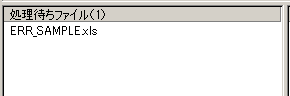
PDF Serverが変換するためにキューに格納したファイル名を表示しています。ただし、ここに表示されているのは「PDF Server サービス」から通知があったものですので、処理の状況や結合時などは実際の状況とやや異なる事があります。基本的には目安程度で考えてもらい、実際はタスク一覧表の「待機数」の方が正確になります。
【動作ログ】
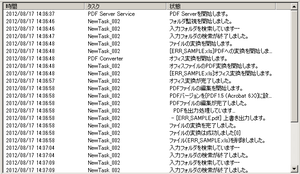
変換状況を表示します。ここに表示されているログはインストールフォルダ内にある「ログ」フォルダにも保存されています。V2.xでは別ウィンドウでしたが、必ず開くお客様も多かったようなので今回は常時表示するようにしました。
次回は設定について少し触れたいと思います。
ついに販売開始!「AH PDF Server V3」
ここのブログでも以前から少しお伝えしましたが、「AH PDF Server V3」がようやく販売開始になり、V2の発売から約2年9か月ぶりのメジャーバージョンアップとなりました。
「PDF Server」としては数えて3代目になるのですが、操作性(設定など)はV1の頃から引き継ぎながら内容的にはほぼ変更がありませんが、基盤技術も含めて中身はまるで別物になっています。特に今回はV2をご利用になられているユーザー様や評価して頂いた方の意見を元にほぼすべてのコードを新規で書き直しました。その分、やや販売開始が遅れてご迷惑をおかけいたしましたが、満足の行く仕上がりにはなっていると思います。
今回バージョンアップを行うにあたり、以下の点を重点項目に挙げて開発を行いました。
・変換速度の高速化
・オプションによる機能の追加
・MS-Officeの幅広い対応
■変換速度の高速化
主にMS-OfficeファイルをPDFに変換する時の速度なんですが、V2のお客様で一番不満な部分としてよく意見されました。以前のエントリー「PDF Serverの変換速度は遅いのか(https://blog.antenna.co.jp/ILSoft/2011/11/pdf_server_8.html)」でも書きましたが、決して遅い訳ではなくて平均化した結果なのですが、それでもこれが理由で弊社製品に二の足を踏んだお客様もいらっしゃった事は事実であり、そのため変換速度の改善は必要だと痛感しました。
ここで一点だけ誤解を招かない様に確認しておきますが、開発側としては決して「速度第一」でPDF Serverを設計していません。あくまで「変換品質」が第一であり、その次に「安定稼働」に留意しています(それでもMS-Officeを利用しているために定期的な再起動などのメンテナンスは必要ですが)。速度はその次に重要なファクターとして捉えております。
参考までに実測値を掲載しておきます。変換設定や変換に使ったファイル(条件)は同じです。設定に関してはほぼ同じですが、実際にはV3の方が少し余分に処理を行っています。
【使用マシン】
・CPU:Intel Core2 Duo E8400(3.00GHz)
・メモリ1GB
・OS:Windows Server 2008 R2
・MS-Office 2007
【Wordファイル変換】
・V2.3MR2 → 約16秒
・V3.0 → 約11秒
【Excelファイル変換】
・V2.3MR2 → 約24秒
・V3.0 → 約10秒
変換で使用したファイルはどちらも小さめのファイルです。実際は変換に使用するMS-Officeのバージョンやドキュメントの中身(図形や写真などの有無など)でも変わってきますが軒並み速度は上がっています。結局は1ファイル毎の積み重ねなので、運用を行うと結構な差になります。
また、V2ではたくさんのタスクファイルを短い間隔で動作させるとCPUの使用率が100%近くになる事が多かったのですが、V3ではそこまではないです。
■オプションによる機能の追加
いろんな機能を追加して包括していくとシステムが肥大化してしまい、速度の低下にもつながる恐れがあります。それと同時に、お客様から見れば不要な機能追加で価格が上がってしまうのはおそらく一番納得が行かない事でしょう。
そのため、V3から一部の機能を「オプション」としてシステムの外に出して必要なお客様に選択して頂けるようにしました。現在のところ、以下のようなラインナップを予定しています。
【オフィス変換オプション】
弊社製品の「瞬簡PDF 変換7」のエンジンを使用して、PDF ServerでPDFや画像ファイルなどからオフィス(MS-Word/Excel/PowerPint/一太郎)のファイルを生成します。100%思い通りのレイアウトになる保証はありませんが、かなり高精度で再現します。これは評価版も用意する予定なので、一度試して頂きたいと思います。
【CAD変換オプション】
国内で良く使用されるCADソフトの「AutoCAD」シリーズと「JW-CAD」の2つのファイルをPDFへダイレクトに変換します(PDF Driverを使用しません)。また、CAD変換のみをメインに利用されるお客様のために「AH PDF Server CAD」というバージョンも同時に発売を予定しています。これはスタンダード版をベースに実行出来るタスクが同時に1つだけと限定されますが(複数設定する事は可能です)、CADオプションとセットにして割安にしたお得なものです。
【Web変換オプション】
V2.xではプロフェッショナル版に「Web変換ツール」が付属していましたが、今回は別オプションとして再構成しました。Windowsサーバーをターゲットにして設定もある程度ユーザーが出来るようになりました(システムに登録した設定も選択して使用可能です)。多少サーバーとデータベースの知識が必要となりますが、使い勝手は向上したと思います。発売は9月上旬から中旬頃を予定しています。敷居が高い分、導入支援も行う予定なので気軽にご相談いただけたらと思います。
■MS-Officeの幅広い対応
今更感が少しありますが、最新ではなく以前の「MS-Office2003」にも対応しました。MS-Officeは定期的にバージョンアップされて機能も追加されていますが、企業の場合は新たにライセンス購入をするとそのコストも結構かかるため、今でも最新バージョンではなく2003やそれ以前のバージョンを使っている所も結構あるようです。お客様からも「MS-Office2003は使えないのか」との質問が今でも若干ではありますが寄せられます。
あと、PDFに変換する時に2003、2007、2010では内部的に動作が異なるためか、バージョンが上がるにつれて出来上がるPDFのサイズが同じドキュメントでも大きくなる傾向があります。それも踏まえた上でお客様に選択して頂く幅が広がっていると思います。
次回から少し「AH PDF Server V3」の新しい機能などを中心に紹介しようと思います。
紙と電子書籍
こんにちわ。
今、東京の森アーツセンターギャラリーで「大英博物館 古代エジプト展」が開催されています。
目玉は、世界最長37mの「死者の書」。「グリーンフィールド・パピルス」と呼ばれています。
紀元前950~前930年頃のものを、この目で見ているというのはなんとも不思議です。
こうして後世に残る「紙」ってやはりすごい(パピルスは正確には「紙」ではないそうですが)。
私はスマホも持たないアナログ人間で、書籍はやっぱり紙の本、と思っているほうなのですが、一方で、紙は保存や管理がたいへんです。
昔は当然のことながら紙に表すしか方法がなかったので、江戸時代やそれ以前の時代の古文書から戦争の記録など、歴史的な資料や書籍が紙の上にたくさん残されています。ですが、今ではそれらは保存状態の面から、だれもが容易に閲覧することはできません。
わたしの住むまちの図書館では、先月、「電子図書館」がオープンしました。コンテンツはまだまだ少ないのですが、ふつうだったら閲覧すらできないような古文書を借りることができます。世界が広がるようでわくわくします。
こういった側面からみると、電子書籍のすばらしさを実感します。
紙の書籍のよいところ、電子書籍のよいところをうまく使い分けていきたいですね。
PDFに透かしの設定
PDFを便利に利用するため、日々模索しておりますが、みなさんはPDFに「透かし」を入れて利用することはありますでしょうか。それともなかなかそこまで活用ができていないでしょうか。
お仕事でPDFを利用する場合、作成した文書の取り扱いに注意しなければならないケースは多く存在するかと思います。
例えば、、、
- 部長 「吉田君、来週お客様に提出する提案書の進み具合はどうだね。」
- 吉田 「あ、部長。はい、一通り出来上がりましたが、見積り金額を調整の予定です。」
- 部長 「では、提出前に確認しておきたいので、作成途中のファイルでいいからPDFで送ってくれるかな。」
- 吉田 「わかりました。」
数日後、、
- 吉田 「部長、例の提案書の見積り金額が確定しましたので、他の誤字修正とあわせて最終版の提案書をPDFで送ります。お手数ですがお客様に提出していただけますか。」
- 部長 「ん?その提案書、先日のPDFを昨日提出しておいたけど?」
- 吉田 「え~!まだ、作成中だったんですが、、、」
「社外秘」や「confidential」などは比較的意識して使うことも多いかと思いますが、そのほかにも、他の人と文書を共有する場合は、文書の状態がはっきりわかるように「作成中」や「DRAFT」などを透かしとして入れることで、文書共有時の不慮の事故を防ぐ手助けになると思います。
『瞬簡PDF 作成 5』には複数のPDFに対して一括で透かしを設定する機能があります。よく使いそうな透かしはあらかじめ用意していますので「透かし」のプルダウンメニューで選択するだけで簡単に透かしの設定ができます。
[瞬簡PDF 作成 5 :透かし機能画面]
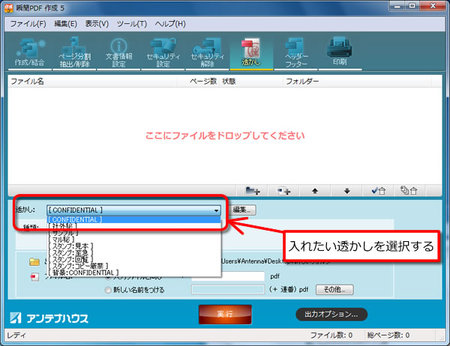
あらかじめ用意している透かしは以下の通りです。
- CONFIDENTIAL (テキスト透かし)
- 社外秘 (テキスト透かし)
- サンプル (テキスト透かし)
- マル秘 (画像/PDF透かし)
- スタンプ:見本 (画像/PDF透かし)
- スタンプ:至急 (画像/PDF透かし)
- スタンプ:回覧 (画像/PDF透かし)
- スタンプ:コピー厳禁 (画像/PDF透かし)
- 背景:CONFIDENTIAL (画像/PDF透かし)
[上記透かしを設定したPDFのイメージ]
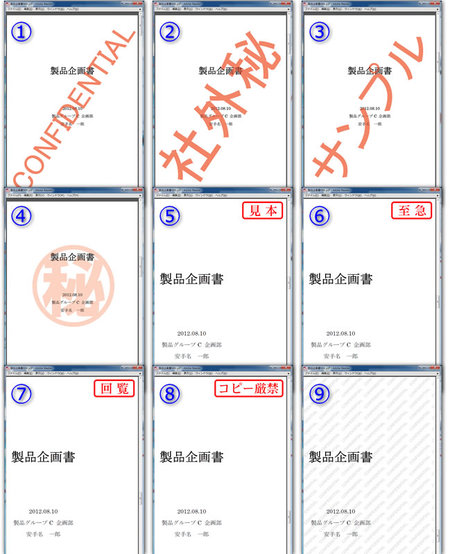
これらを元に編集を行なうことで自由に透かしを設定することができます。
上記のような場合であれば「CONFIDENTIAL」を選択して「編集…」ボタンをクリック
テキスト設定項目のコンボボックスから「DRAFT」を選択するだけです。
コンボボックスはテキスト入力もできますので、ここに「作成中」と入力しても良いと思います。
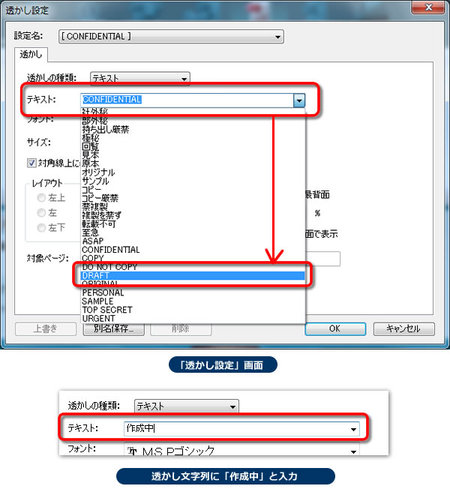
『瞬簡PDF 作成 5』ではPDFの一括作成など、他の機能を利用して出力する際にも透かしの設定ができますので、PDFに変換するとき一緒に透かしを入れて出力することも可能です。
簡単な設定で透かしを入れることがきますので、ぜひご活用下さい。
- 自分で撮ったデジカメ写真をPDFにまとめて写真集にして、インターネットで配布する場合に、自分の名前や、WebサイトのURLを透かしに入れる。
- 同人誌や会員専用のPDF書籍/コンテンツの一部を、サンプルとして配布する場合に「SAMPLE」と透かしを入れる。







